בבלוג זה, נדון בכמה מנגני ה-IPTV הטובים ביותר עבור Windows 10, 8, 7 שיכולים להביא כל ערוץ טלוויזיה בעולם אל מפתן ביתך.
עד כה, המקור העיקרי לצפייה בתוכניות טלוויזיה היה ערוצי שידור הנתמכים על ידי אנטנות, צלחות לוויין וכבלי סיבים אופטיים.
עם זאת, עם הצמיחה המהירה של האינטרנט ושוק המכשירים החכמים, צפייה בערוצי טלוויזיה ישירות ממחשב שולחני הפכה לטרנד חדש.
הכל הודות ל- שירותי טלוויזיה בפרוטוקול אינטרנט, הידוע גם בשם IPTV. אתה יכול להשתמש בנגן IPTV כדי לצפות בתוכניות טלוויזיה משעשעות, וידאו על פי דרישה, ערוצי טלוויזיה חיים ועוד הרבה. באמצעות נגני IPTV, אתה יכול להגביר את הדרכים שלך בידור. לא משנה איפה אתה ומאיפה אתה שייך, בעזרת נגן IPTV אתה יכול להזרים כל סוג של תוכניות טלוויזיה וסרטים די ללא מאמץ. מה שאתה צריך לעשות הוא פשוט להירשם ולהיכנס בבת אחת. לאחר מכן, צפה בסרט או בתכניות טלוויזיה המועדפות עליך ללא כל סוג של הפרעה.
לפני שנעבור לרשימה, בואו נבין תחילה מה זה נגן IPTV, איך הוא עובד ומדוע חשוב להשיג את הטוב ביותר עבור שולחן העבודה שלכם. בהמשך, תכיר את נגן ה-IPTV הטוב ביותר של Windows!
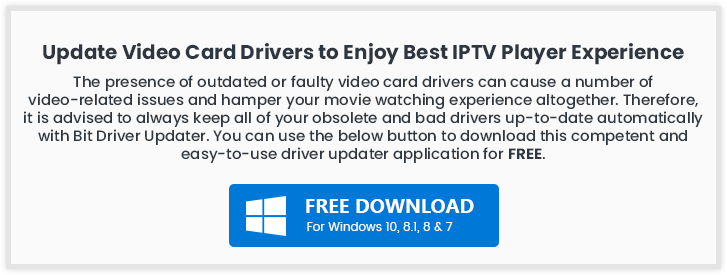
מהו נגן IPTV?
טלוויזיה עם פרוטוקול אינטרנט (IPTV) הוא שירות המספק תמיכה בהזרמת מולטימדיה דרך רשתות פרוטוקול אינטרנט (IP). משתמשים יכולים לקנות מנוי IPTV ולצפות בכל ערוצי הטלוויזיה, מדיה חיה ו וידאו על פי דרישה (VOD) שירותים בכל עת דרך המחשבים השולחניים, המחשבים הניידים וכן מכשירי אנדרואיד ו-iOS באמצעות נגן IPTV.
איך IPTV עובד?
IPTV מספקת גישה לערוצי טלוויזיה ולתכנים דיגיטליים אחרים באמצעות רשתות מבוססות IP. היא מסתמכת על רשת מיתוגית מנות המכסה גם זרמים חד-שידורים (וידאו לפי דרישה) וגם שידורים רבים (טלוויזיה חיה).
למה אתה צריך נגן IPTV עבור Windows?
בעולם של היום של צפייה בולמוס דיגיטלית, פורמטי הטלוויזיה המסורתיים, כולל רשתות שידור/כבלים נמצאים על סף הכחדה.
כַּיוֹם, צפייה בסרטים באינטרנט והזרמת טלוויזיה וספורט בשידור חי ישירות ממחשבים, מחשבים ניידים וטאבלטים הפכה לנורמה חדשה. לאור זאת, מסור נגן IPTV שימושי ביותר בהפעלת פרוטוקולי סטרימינג שונים במכשירי Windows.
נגני ה-IPTV הטובים ביותר עבור Windows 10, 8, 7 בשנת 2021
הפוך את מחשב Windows שלך לטלוויזיה חיה עם נגני ה-IPTV הטובים ביותר. בחר את המתאים ביותר מהרשימה המלאה הנדונה להלן!

זה זכה לשבחים רבים נגן IPTV לא צריך הקדמה. זהו נגן מולטימדיה בקוד פתוח שיכול לנהל ללא מאמץ את כל המדיה המקומית שלך ולהזרים תוכן IPTV, מבלי לפגוע באבטחה ובפרטיות שלך.הוא משתמש בקבצי m3u כדי להזרים IPTV ותכני מולטימדיה אחרים.
כל מה שאתה צריך הוא הגרסה העדכנית ביותר של VLC ובצעו כמה שלבים פשוטים כדי להזרים IPTV לנגן ה-VLC שלך.
- הפעל את VLC Player.
- פתח את זרמי רשת מקטע המדיה.
- הזן את כתובת האתר של רשת ה-IPTV והקש Enter.
- כל ערוצי ה-IPTV שלך אמורים להיות גלויים כעת בפאנל השמאלי של VLC.
קרא עוד: כיצד לעדכן ולשחזר מנהל התקן סאונד ב-Windows 10
תכונות עיקריות של נגן מדיה VLC:
- הוא מציע תמיכה במספר פרוטוקולי סטרימינג, קבצי מולטימדיה ותקליטורי DVD ותקליטורים.
- קודקים מובנים - MKV, MP3, MPEG-2, WebM וכו'.
- נקי לחלוטין מוירוסי מחשב, תוכנות ריגול ופרסומות מזיקות
- תואם מאוד עם Windows, Mac, Linux ופלטפורמות ניידות.
נגן מדיה VLC מגיע עם ממשק פשוט והוא ללא ספק אחד מנגני ה-IPTV הידידותיים ביותר למשתמש.
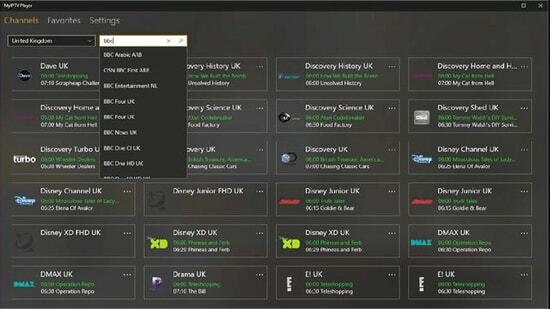
ה-IPTV שלי הוא נגן מדיה חזק נוסף שמגיע עם א מדריך תוכניות אלקטרוני (EPG) כדי לעזור לך לצפות ב ערוצי ה-IPTV הטובים ביותר במחשב Windows או במחשב הנייד שלך.
אם יש לך מנוי IPTV פעיל, אתה יכול להשתמש באפליקציית ה-IPTV שלי עבור האזנה לרדיו מקוון ערוצים וצפייה בטלוויזיה דיגיטלית ווידאו על פי דרישה (VOD). בצע את השלבים הפשוטים שלהלן כדי להגדיר את אפליקציית ה-IPTV שלי ב-Windows שלך:
- ארוחת צהריים My IPTV ונווט אל 'הגדרות' תַפרִיט.
- טען את רשימת ההשמעה של m3u, בחר את ערוץ ה-IPTV המועדף עליך ולאחר מכן לחץ 'בסדר'.
תכונות עיקריות של MY IPTV:
- התוכנה תומכת במספר ערוצים בקלות
- כברירת מחדל, כל הערוצים מקובצים לפי הז'אנר שלהם
- אתה יכול להגן בקלות על הנתונים שלך באמצעות PIN
- לנגן יש תהליך פשוט להוספת ערוצים חדשים
זה מגיע עם ממשק קל לשימוש ויכול להזרים בצורה חלקה את רשימת ההשמעה של m3u מאחסון מקומי או מכל מיקום מרוחק אחר. אם אתה רוצה לנסות, אתה יכול להוריד את אפליקציית ה-IPTV שלי מ-Microsoft Store בחינם.
קרא עוד: התוכנה הטובה ביותר לאיתור וניקוי תמונות כפולים
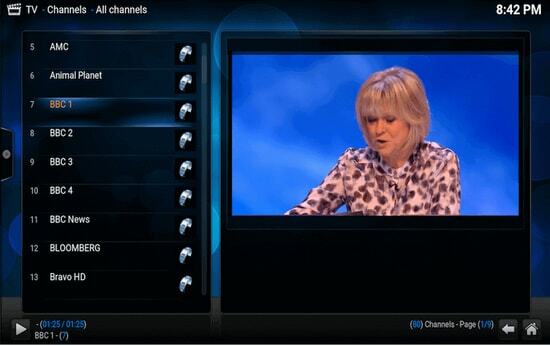
Kodi הוא עוד אפליקציה מהממת שלא רק מאפשרת לך לצפות בתוכן המדיה המקומי שלך אלא גם משמשת כחלופה מצוינת ל נגן IPTV למחשב Windows. אתה יכול להשתמש בו נגן מדיה לנגן את הערוצים הדיגיטליים המועדפים עליך ישירות מהמחשב השולחני שלך.
אתה יכול גם להתקין תוספות שונות של צד שלישי כדי להזרים טלוויזיה בשידור חי ולצפות בסרטונים לפי דרישה (VOD).
אם ברצונך להשתמש בקודי כנגן IPTV, עקוב אחר השלבים הפשוטים שלהלן:
- הפעל את האפליקציה ולחץ על רדיו או טלוויזיה.
- הזן את כתובת האתר של תוכנית הטלוויזיה או הסרטון שברצונך לצפות ולחץ על כפתור 'הפעל'.
תכונות עיקריות של קודי:
- לנגן ממשק פשוט וידידותי למשתמש
- כדי לצפות בתוכניות כלשהן אתה יכול פשוט להדביק את כתובת האתר בתוכנה והיא תראה לך את כל התוצאות
- הוא מציע את התכונות הטובות ביותר של תאימות צולבת
- הנגן מותאם באופן מלא, אתה יכול לשנות כל חלק בנגן בקלות
עבור תוכנה חינמית, נגן מדיה של קודי בהחלט מציע יותר ממה שצריך, תוך התחשבות בממשק הפשוט ויכולות הסטרימינג המעולות שלו.
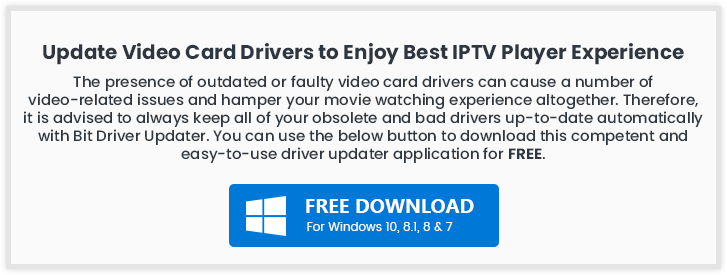
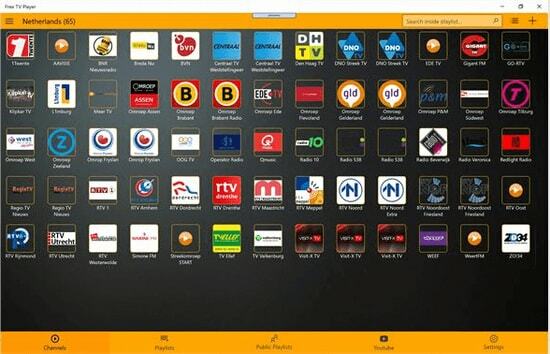
נגן טלוויזיה בחינם מציע גישה קלה לכל תוכניות הטלוויזיה, הסרטים, הערוצים ורדיו האינטרנט האהובים עליך, מה שהופך אותו לאחד נגני ה-IPTV הטובים ביותר עבור Windows.
ל ליהנות מתוכניות טלוויזיה בשידור חי בשולחן העבודה או במחשב הנייד שלך, פשוט העלה את רשימת ההשמעה של M3U ואתה מוכן. להלן כמה שלבים פשוטים להגדרה והזרמת IPTV במחשב שולחני:
- הפעל את אפליקציית נגן הטלוויזיה החינמית במכשיר שלך
- הזן את כתובת האתר של רשימת ההשמעה M3U שסופקה על ידי ספק שירותי ה-IPTV
- בחר את הערוץ המועדף עליך ולחץ על כפתור ההפעלה
תכונות עיקריות של נגן טלוויזיה בחינם:
- זה מציע תוכנית בחינם וגם בתשלום
- אתה מקבל יותר מ-40 ערוצים בתוכנית החינמית
- מלבד ערוצי ברירת המחדל, אתה יכול בקלות להדביק קישורים ולהזרים תוך זמן קצר
- לנגן יש רשימה מובנית של תוכניות להזרים
נגן IPTV קל המשקל החינמי הזה בהחלט ראוי לניסיון, אם אתה רוצה לצפות בהרבה תוכן דיגיטלי ותוכניות טלוויזיה חיות בצורה נטולת טרחה.

טלוויזיה פשוטה היא אחת מהן נגני IPTV הטובים והמשומשים ביותר למחשב. הוא מציע מנגנון נוח וחינמי לצפייה בתוכניות טלוויזיה ותכני מולטימדיה אחרים ישירות מהמחשב הנייד או המחשב.
אתה יכול להשתמש באפליקציה ניידת זו כדי לצפות ב-IPTV ולהאזין לערוצי רדיו. זה מגיע עם ממשק מאורגן התומך בגלישה קלה של ערוצי IPTV.
כמה מאפיינים בולטים של Simple TV הם:
- יכולות תמונת מצב ותכונות חיתוך
- פונקציונליות התאמת ניגודיות, בהירות ועוצמת הקול
- זה יכול להוריד רשימות השמעה שנוצרו על ידי משתמשים אחרים
- זה יכול לתמוך בסקריפט LUA ועוד רבים

ProgTV הוא עוד ידוע אפליקציית IPTV עבור Windows משמש להזרמת ערוצי טלוויזיה חיים והאזנה לרדיו במחשבים אישיים.
הוא עובד על שני ממשקים עצמאיים וידוע בגישה הקלה שלו לתוכן דיגיטלי וחווית משתמש נוחה.
זה יכול לשלוט מרחוק במחשב הקולנוע הביתי שלך ויכול גם לתפקד היטב עם עכבר. ProgTV תומך בערוצי IPTV, טלוויזיה ורדיו באינטרנט, Rodina TV, Sovok TV, DVB-S, DVB-S2, DVB-T2 ומקורות נתונים רבים אחרים.
כמה תכונות בולטות של ProgTV הן:
- הקלטת ערוצי רדיו וטלוויזיה
- שידורי רשת וטלטקסט
- תמיכה בטלוויזיית HD
- אקולייזר 10 להקות ותצוגה מקדימה מהירה של ערוצי פסיפס
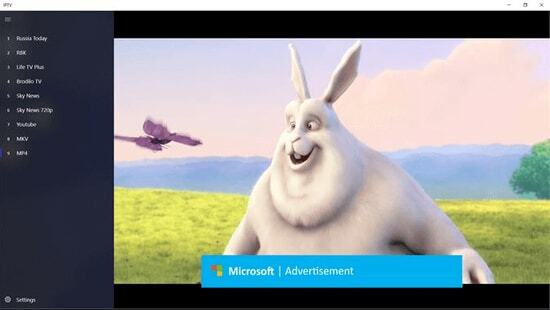
זה כרגע מדורג בין נגני ה-IPTV הטובים ביותר עבור מחשבי Windows ומחשבים ניידים מכיוון שהוא מאפשר לך לצפות בתכניות הטלוויזיה האהובות עליך ובערוצים דיגיטליים דרך מקורות מדיה חיים רבים בחינם.
עם זאת, אפליקציית IPTV אינה משדרת אף אחד ממקורות המדיה הללו להזרמת מולטימדיה דיגיטלית, היא רק מציעה לך פלטפורמה שבה תוכל לצפות בתכני IPTV.
קרא עוד: תוכנת ההתאמה האישית הטובה ביותר של Windows 10
בצע את השלבים הפשוטים שלהלן כדי להזרים IPTV במחשב האישי:
- הפעל את אפליקציית IPTV במחשב Windows או במחשב הנייד שלך
- עבור לאפשרות הגדרות
- הזן את כתובת ה-URL (מסופקת על ידי ספק שירותי ה-IPTV) כדי לטעון את רשימת ההשמעה של M3U
- לחץ על אישור כדי להזרים את הערוץ המועדף עליך
תכונות עיקריות של IPTV:
- הוא מציע ממשק משתמש קל שהוא אידיאלי עבור כל משתמש
- כדי להזרים, אתה יכול בקלות להוסיף רשימת השמעה או מקור EPG
- יש לו תכונה פשוט להדביק כתובת URL לחיפוש
- רשימה ענקית של ערוצים כדי לספק כל משתמש
יתר על כן, הוא מגיע עם ממשק אלגנטי שמטרתו לספק חווית טלוויזיה מודרנית. משתמשים יכולים להוריד נגן IPTV זה בחינם מ-Microsoft Store.
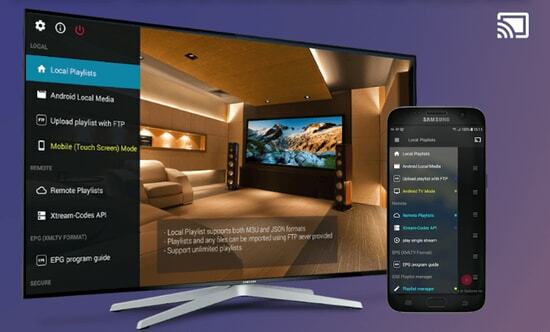
זה אחד הכי הרבה פתרונות IPTV פופולריים לצפייה בערוצים דיגיטליים ובתוכניות טלוויזיה במכשיר שלך. GSE SMART IPTV מיועד בעיקר לפלטפורמות ניידות כגון מכשירי iOS ו-Android, אך אם ברצונך להשתמש בו במחשב Windows 7/8/8.1/10, תוכל לעשות זאת באמצעות אמולטור.
כדי שיישום IPTV זה יעבוד על מכשיר ה-Windows שלך, עליך להתקין BlueStacks ראשון. BlueStacks הוא אמולטור פופולרי שעוזר ליישומים מבוססי מערכת ההפעלה אנדרואיד לפעול על מכשירי Windows ו-macOS. להלן הוראות שלב אחר שלב כיצד להשתמש נגן IPTV חכם במחשב Windows:
קרא עוד: האלטרנטיבות הטובות ביותר של Bluestacks שאתה חייב לנסות
- הפעל את BlueStacks ולאחר מכן היכנס עם האישורים שלך ב-Google.
- הורד את אפליקציית GSE SMART IPTV מחנות Google Play או באמצעות הקישור למטה.
- התקן את היישום ופתח אותו.
- הזן את כתובת האתר והעלה את רשימת ההשמעה של M3U.
- לחץ על 'אישור' ואז צפה בכל ערוץ IPTV חי לפי רצונך.

אין לך מספיק כסף לשלם את המנוי החודשי של ערוצי הטלוויזיה שלך? הבטחנו אותך, כאן אנו מציגים את OttPlayer שהוא אחד מה נגני ה-IPTV הטובים ביותר עבור Windows 10 מחשב. IPTV ראשי תיבות של Internet Protocol Television. על ידי שימוש ב- OttPlayer אתה יכול לצפות בערוצי הטלוויזיה ובתוכניות האהובים עליך בחינם על ידי שימוש במחשב ובאינטרנט. OttPlayer מאפשר למשתמשים שלה לצפות ב-IPTV מספק שירותי האינטרנט שלך או מכל מקור אחר הטלפונים, הטאבלטים והממירים או הטלוויזיה שלך, וכל המתקן הזה בשליטה מרכזית באמצעות אתר אינטרנט. תהנה מ-IPTV תהנה מהחיים.
כיצד להגדיר IPTV:
- קודם כל, אתה צריך לארגן רשימה של ערוצים, שאתה יכול לקחת מכל המקורות הנוחים שלך.
- אתה צריך לקבל חשבון מ https://ottplayer.es
- שים פרטי רישום, כלומר כניסה וסיסמה
- הורד את רשימת ההשמעה לאתר, כלומר הורדת בעבר, https://ottplayer.es
- שים את רשימת ההשמעה בכל מכשיר תואם
- תהנה מצפייה ב-IPTV.
תכונות עיקריות של OttPlayer:
- OttPlayer תומך בפרוטוקולים שונים כמו HLS, RTSP, TS של UDP RTMP
- זה גם מספק תמיכה ברשימות השמעה M3U8.
- מספק ניהול קל של ערוצים באמצעות סמלים של ערוצים בהתאמה.
- השירות למשתמשים הוא בחינם לחלוטין וללא פרסומות.
בין כל אפליקציות ה-IPTV הטובות ביותר, האפליקציה הזו די מעניינת וכדאית. הממשק הקל לשימוש של OttPlayer הופך אותו לבחירה אידיאלית עבור מיליוני משתמשים ברחבי העולם.
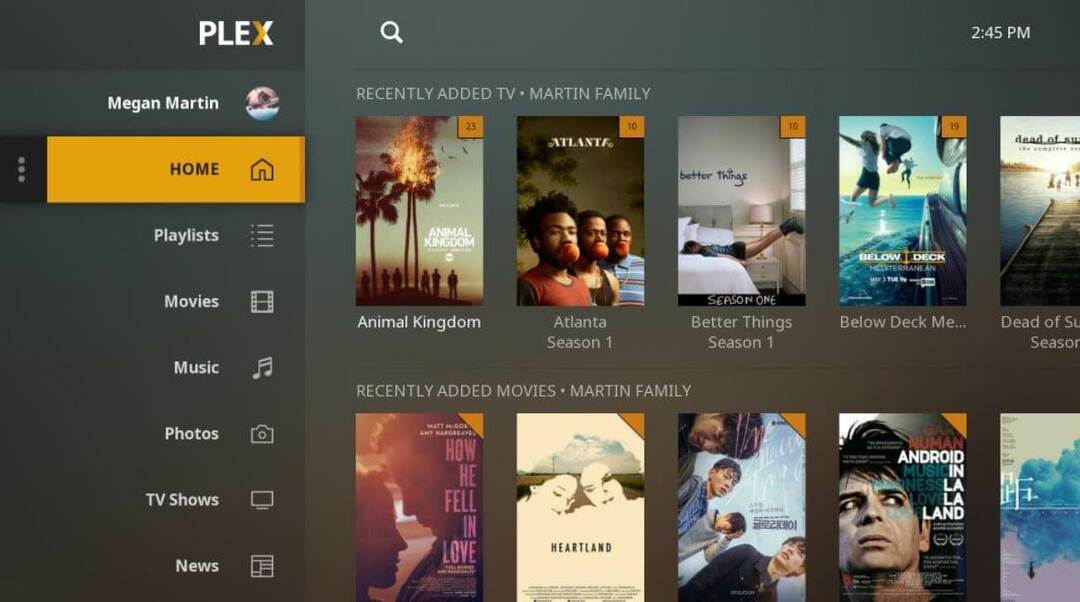
Plex הוא נגני ה-IPTV המדהימים ביותר שאתה בהחלט צריך נסה ליהנות מהזרמת וידאו חכמה. Plex מסוגלת להמיר כמעט כל סוג של קובץ מדיה. יתר על כן, ממשק המשתמש די קל ופשוט לשימוש. Plex מאפשרת לך להזרים גם את התוכן האישי שלך כולל סרטונים, מוזיקה, סרטים וכן הלאה. הנה איך לגשת ל- Plex!
- ראשית, הירשם לחשבון Plex ולאחר מכן התקן את שרת המדיה של Plex על ידי הפעלת קובץ ההתקנה.
- לאחר מכן, הפעל את ערוץ Cigaras IPTV ולאחר מכן בחר ערוצים תחת קטגוריית ראש התוכן המקוון.
- לאחר מכן, נווט אל תוסף ה-IPTV ולחץ עליו ולאחר מכן לחץ על הגדרות.
- כעת, הדבק את כתובת האתר של קובץ ה-IPTV .m3u שלך ולאחר מכן לחץ על הלחצן שמור.
- לאחר מכן, חפש את הערוצים הזמינים והוסף אותם לפלייליסט שלך ותיהנה.
תכונה מרכזית של Plex:
- הנגן תואם למספר פלטפורמות
- הוא מציע פלט וידאו באיכות מעולה עבור כל מסך
- אתה מקבל יותר מ-200 סרטים ותוכניות בחינם
- לגרסה החינמית יש גם 100+ ערוצים

מחפש את נגני ה-IPTV הטובים ביותר עבור Windows? לאחר מכן, MyIPTV הוא זה שמתאים בצורה מושלמת. אתה יכול להשתמש בכל התכונות האיכותיות ביותר שלו בחינם לחלוטין. עם זה, אתה יכול לנגן תוכניות טלוויזיה חיות וסרטונים דרך רשימות השמעה של m3u ללא מאמץ. ממשק המשתמש שלו קל מאוד להבנה. להלן השלבים שעליך לבצע כדי לגשת אליו!
- עבור אל ההגדרות.
- כעת, עליך להוסיף רשימת השמעה חדשה לגמרי ומקור EPG.
- כעת, הוסף כל כתובת אתר או רשימה מקומית של ערוצים.
- עבור חזרה להגדרות.
- לאחר מכן, בחר את רשימת ההשמעה של הערוץ ולחץ על אפשרות הרענון.
תכונות עיקריות של MYIPTV:
- הנגן מאפשר לך להזרים בקלות תוכניות טלוויזיה וסרטונים בשידור חי
- הוא מציע ממשק קל מאוד לתפעול אשר יכול להיות מאומץ על ידי כל אחד
- אתה יכול בקלות להוסיף רשימת השמעה חדשה ומקור EPG מכרטיסיית ההגדרות
- הנגן מאפשר להקליט בקלות תוכנית לגישה מאוחרת יותר
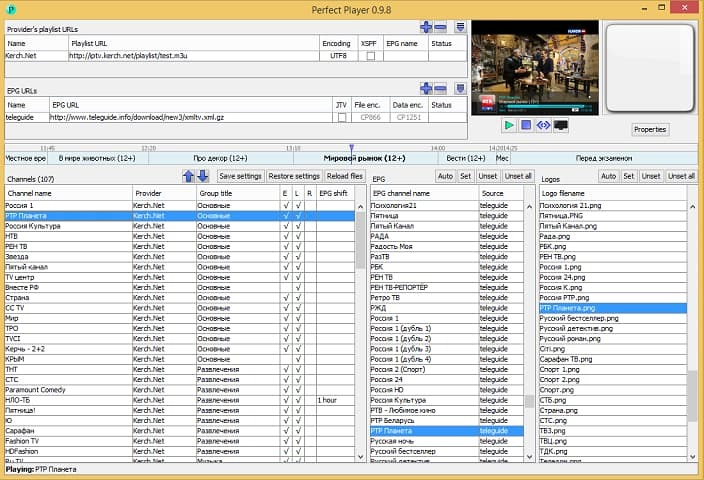
Perfect Player Windows הוא נגן IPTV בחינם שאתה יכול לנסות. נגן זה מציע תוכן דיגיטלי מדהים ישירות למחשב האישי שלך מבלי לגבות כסף, וזו הסיבה שהוא אחד מנגני ה-IPTV הטובים ביותר עבור Windows 10 וגרסאות קודמות. זוהי תוכנית מתקדמת שמגיעה עם OSD חצי שקוף ואפשרות תצוגה במסך מלא.
כמה תכונות בולטות של Perfect Player Windows הן:
- אתה יכול בקלות להגדיר את הנגן ולהשתמש בו לפי הצרכים, זה נגן גמיש.
- אתה אפילו יכול ליהנות מתצוגה על מסך מלא עבור התוכן המועדף עליך מבלי לשלם כל חיובים.
- הנגן תומך במספר שפות, מה שאומר שכל אדם מכל רחבי העולם יכול להשתמש בנגן המדהים הזה ולהזרים את התוכן האהוב עליו. השפות הנתמכות כוללות אנגלית, ספרדית, רוסית, יוונית, פורטוגזית ועוד רבות אחרות.
- הפורמטים הנתמכים בנגן הם m3u, ו-XSPF לפלייליסט ו-EPG יחד עם השניים האחרים.
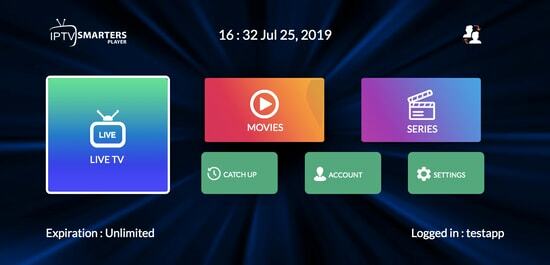
מוקדם יותר נגן זה לא היה זמין עבור משתמשי Windows, אך כעת אפילו משתמשי Windows יכולים ליהנות מהתוכן המועדף עליהם עם IPTV Smarter עבור נגני PC. זוהי אחת מאפליקציות ה-IPTV הטובות ביותר עבור Windows 10 וגרסאות ישנות יותר. אתה יכול בקלות להזרים וליהנות מטלוויזיה בשידור חי, סרטים, סדרות וסרטונים לפי דרישה.
כמה תכונות בולטות של IPTV Smarters למחשב הם:
- תוכנית זו פועלת על קודי Xtream אך עדיין, ניתן להשתמש בה בגרסאות Windows כולל 32 ו-64 סיביות.
- מלבד זאת אתה יכול להשתמש בקלות בתוכנית זו במכשירים ניידים ובטלוויזיות חכמות.
- אתה יכול להקליט את התוכניות החיות וליהנות מהן מתי שתרצה.
- החלק הטוב ביותר בנגן ה-IPTV הזה הוא שהוא תומך בכל פורמטי הווידאו העיקריים, כך שלא תפספס אף אחד מהתוכן האהוב עליך.
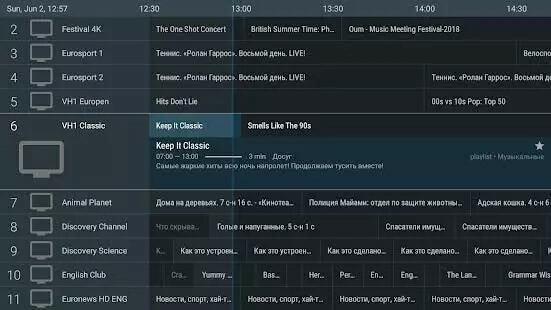
הבא ברשימה של נגני IPTV של Windows הוא TiviMate. התוכנה מיועדת בעיקרון למכשירי אנדרואיד. אם ברצונך להשתמש בתוכנה זו, עליך להשיג אמולטור אנדרואיד. אתה יכול להשתמש בתוכנה זו ב-Windows 7, 8 ו-10 בקלות. זה היה רק קצר קצר על התוכנה. בדוק למטה כדי לדעת יותר על תהליך השימוש בתוכנה.
- פתח את ה-Playstore והורד את התוכנה.
- לחץ על הסמל עם סיום ההתקנה.
- כעת לחץ על הסמל וחפש את השם בו תרצה לצפות
תכונות עיקריות של TiviMate
- התוכנה מציעה ממשק נקי ופשוט שניתן להתאים בקלות
- המשתמש יכול להוסיף רשימות השמעה מרובות בתוכנה לצפייה
- זה יכול גם לתזמן מדריך טלוויזיה
- המשתמש יכול להוסיף ערוצים מועדפים למסך הבית ולגשת אליהם
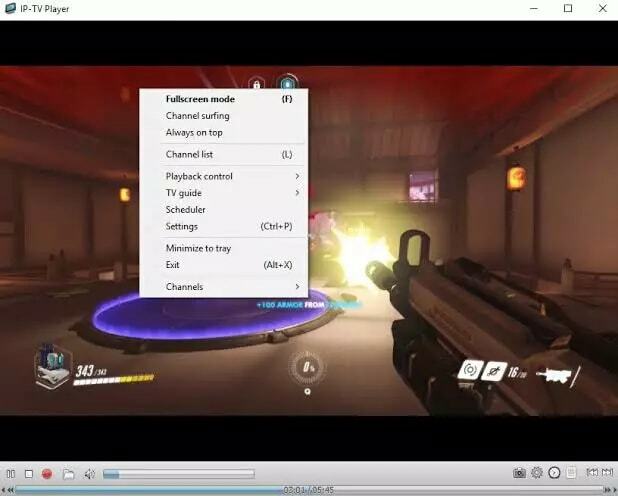
נגן IP-TV הוא עוד בחירה מצוינת מכיוון שהוא מציע פלט וידאו באיכות גבוהה בצריכת נתונים מועטה מאוד. נדיר מאוד לראות זאת בקרב נגני ה-IPTV האחרים ב-Windows. זה באמת נגן רב תכליתי שיכול לתמוך בקלות בכל סוגי קבצי המדיה. זוהי תוכנה מאוד חלקה וקלה לשימוש, כדי להדגים שמנינו את השלבים למטה.
- התקן את התוכנה מהאתר הרשמי
- פתח את התוכנה והתכוונן לרשימת הפורמטים של M3U
- אתה יכול להציג את רשימת הערוצים בחלונית הצדדית
- הקש על הערוץ לצפייה
תכונות עיקריות של נגן IP-TV
- לתוכנה ממשק פשוט וקל
- כל פורמטי הקבצים העיקריים תואמים לתוכנה זו
- המשתמש יכול בקלות להקליט ולצלם צילומי מסך תוך כדי צפייה
- התוכנה אפילו מציעה תכונה שבאמצעותה המשתמש יכול לשלוט מסמארטפון
שאלות נפוצות (שאלות נפוצות) על נגני IPTV
שאלה 1. האם נגני IPTV חוקיים?
כן, נגני ITPV חוקיים ב-100%. הם לא מציעים שירותי סטרימינג או תוכן משלהם. נגני ITPV פשוט מספקים פלטפורמה להפעלת קבצי מולטימדיה ופרוטוקולי סטרימינג.
שאלה 2. סוג שירותי IPTV
- וידאו לפי דרישה (VoD)
- שידור חי
- התחל מחדש בטלוויזיה
- טלוויזיה מתעדכנת
- הזרמת מדיה חיה
שאלה 3. כיצד לגשת ל-IPTV מהמחשב?
כדי לגשת ל-IPTV ממחשב, עליך להוריד ולהתקין את אחד מנגני ה-IPTV הרשומים למעלה במחשב האישי שלך. אתה יכול להוריד את נגני ה-IPTV הרשומים לעיל מאתר התמיכה הרשמי שלהם. לאחר שהתקנת את נגני ה-IPTV האהובים עליך ביותר, לאחר מכן, אפשר לכל ההרשאות שהם ביקשו, כדי להמשיך הלאה. לאחר מכן, עקוב אחר הוראות האשף ואל תשנה דבר מלבד יעד ההתקנה. כעת הפעל את תוכנית ההתקנה, ולאחר מכן הפעל את התוכנית והוסף את רשימת הערוצים ברשימת ההשמעה שלך. כך תוכל לגשת בקלות ל-IPTV מהמחשב ולהזרים את תוכניות הטלוויזיה והסרטים האהובים עליך ביותר.
שאלה 4. מהם השירותים העיקריים המוצעים על ידי IPTV?
IPTV או Internet Protocol Television היא הפלטפורמה שבה משתמשים יכולים ליהנות משידורי טלוויזיה במכשירים שונים כולל ניידים ומחשבים. הוא מספק באמצעות פורמט טלוויזיה יבשתי, לוויין וכבלים מסורתי.
שאלה 5. האם יש אלטרנטיבה ל-IPTV?
כן, קיימות חלופות IPTV רבות בשוק, חלקן הן:
- 1332 קודי
- סֶנסַצִיָה
- סופר אינטרנט טלוויזיה
- CoolStreaming
- FreeTuxTV
מהו נגן ה-IPTV הטוב ביותר עבור Windows PC ומחשבים ניידים?
אז, זה מסיים את הסקירה שלנו של כמה מנגני ה-IPTV הטובים ביותר עבור Windows 10, 8, 7 בשנת 2021. ישנן מספר אפשרויות אחרות זמינות גם כן, אך אלו שהוזכרו לעיל הן הטובות ביותר מבחינת תכונות ושימושיות.
ואם אתם מחפשים את דעתנו, אז ברצוננו להמליץ על OttPlayer. זהו אחד מנגני ה-IPTV הטובים ביותר שאתה יכול לגשת אליהם כדי להזרים את תוכניות הטלוויזיה והסרטים המועדפים עליך. אתה יכול להשתמש ב- OttPlayer גם להופעות חיות והופעות לפי דרישה. זה מה שאנחנו חושבים על נגן ה-IPTV הטוב ביותר, עם זאת, ההחלטה הסופית היא לגמרי שלך.
אז למה אתה מחכה? הורד כל אחד מאלה נגני IPTV בחינם עכשיו והפוך את המחשב שלך לגאדג'ט בידור מדהים. לבסוף, אם יש משהו שאתה חושב שאולי פספסנו להזכיר, אל תהסס לשתף אותנו בהצעות שלך. אנו נרגיש מופתעים מלשמוע את ההצעות שלך ונשפר את רשימת נגני ה-IPTV הטובים ביותר עבור Windows PC ומחשבים ניידים.
זה הכל לרגע הנוכחי, נחזור שוב עם עוד סיפור טכנולוגי קריספי, עד אז, הישארו מחוברים איתנו! בעיקר, אל תשכח להירשם לניוזלטר שלנו כדי לשלוט בעולם הטכנולוגיה.